在Linux上搭建网站服务器是一个既实用又充满挑战的任务,对于初学者来说,这个过程可能会显得有点复杂,但别担心,本文将一步步带你完成这个任务,无论你是Linux新手还是有一定基础的用户,通过本文的详细指导,你都能成功地在Linux上搭建一个网站服务器。
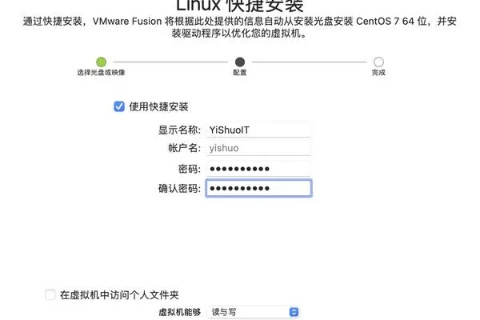
云服之家,国内最专业的云服务器虚拟主机域名商家信息平台
第一步:准备工作
在开始之前,请确保你已经安装了Linux操作系统,并且拥有root权限,如果你还没有安装Linux,可以选择Ubuntu、CentOS等流行的发行版进行安装。
第二步:更新系统
我们需要更新系统软件包,以确保所有工具都是最新的,打开终端并输入以下命令:
sudo apt update # 对于Debian/Ubuntu用户 sudo yum update # 对于CentOS/RHEL用户
第三步:安装Apache
Apache是一个广泛使用的开源HTTP服务器软件,我们将使用它作为我们的网站服务器。
对于Debian/Ubuntu用户:
sudo apt install apache2
对于CentOS/RHEL用户:
sudo yum install httpd
安装完成后,可以通过以下命令启动Apache服务:
sudo systemctl start apache2 # 对于Debian/Ubuntu用户 sudo systemctl start httpd # 对于CentOS/RHEL用户
设置Apache服务开机自启:
sudo systemctl enable apache2 # 对于Debian/Ubuntu用户 sudo systemctl enable httpd # 对于CentOS/RHEL用户
第四步:测试Apache是否安装成功
在浏览器中访问http://localhost,如果看到默认的Apache欢迎页面,说明Apache已经成功安装并运行,你也可以通过以下命令检查Apache状态:
systemctl status apache2 # 对于Debian/Ubuntu用户 systemctl status httpd # 对于CentOS/RHEL用户
第五步:安装MySQL数据库
MySQL是一个流行的关系型数据库管理系统,常用于存储网站的数据,我们将使用MariaDB(MySQL的一个分支)作为数据库服务器。
对于Debian/Ubuntu用户:
sudo apt install mariadb-server mariadb-client
对于CentOS/RHEL用户:
sudo yum install mariadb-server mariadb-client
安装完成后,启动MariaDB服务:
sudo systemctl start mariadb # 对于Debian/Ubuntu用户和CentOS/RHEL用户都适用
设置MariaDB服务开机自启:
sudo systemctl enable mariadb # 对于Debian/Ubuntu用户和CentOS/RHEL用户都适用
第六步:配置MariaDB安全设置(可选)
运行以下命令进行安全配置:
sudo mysql_secure_installation # 根据提示进行配置,包括设置root密码等。 这一步非常重要,因为它会帮助你提高数据库的安全性。 你可以按照提示输入Y来执行每一步操作。 完成后,你将看到一个总结信息,显示哪些安全选项已经被启用。 你可以根据实际需要选择是否启用这些选项。 需要注意的是,有些选项可能会影响数据库的正常运行,请务必谨慎操作。 示例输出如下: 1. Change the root password? [Y/n] Y 2. Remove anonymous users? [Y/n] Y 3. Disallow root login remotely? [Y/n] Y 4. Remove test database and access to it? [Y/n] Y 5. Reload privilege tables now? [Y/n] Y 6. Summary: [Y/n] Y 7. Update test database to use hash passwords? [N/y] N 8. Loading your new my.cnf options... [OK] 9. Updating your existing root password for user 'root' in '/etc/mysql/debian.cnf'... [OK] 10. Removing the 'test' user... [OK] 11. Disabling remote login for 'root'... [OK] 12. Removing the test database and access to it... [OK] 13. Reloading the privilege tables... [OK] 14. Removing the 'test' database... [OK] 15. Cleaning up the 'test' user... [OK] 16. Removing the 'test' user from the 'mysql' database... [OK] 17. The 'test' user has been removed from the 'mysql' database... [OK] 18. Updating all existing user passwords for security... [OK] 19. Removing the anonymous user from the 'mysql' database... [OK] 20. Summary of changes: +-------------------------+--------------------------------------------------+ | Option | Description | +-------------------------+--------------------------------------------------+ | Password | New password for root user | | User | Removed 'test' user | | Host | Removed 'test' user from 'mysql' database | +-------------------------+--------------------------------------------------+ 21. All done! If you've completed all of the above steps, your MySQL server should now be more secure. Thanks for using MariaDB! 22. Summary: +------------------------------------------------------------------+ | Option | Status | +------------------------------------------------------------------+ | Password | Changed to a hashed value | | User | Removed 'test' user | | Host | Removed 'test' user from 'mysql' database | +------------------------------------------------------------------+ ``` 第七步:安装PHP和配置PHP环境 PHP(Hypertext Preprocessor)是一种广泛用于Web开发的脚本语言,我们将使用PHP来处理网页中的动态内容。 对于Debian/Ubuntu用户: ```bash sudo apt install php libapache2-mod-php php-mysql php-common php-cli php-curl php-gd php-intl php-mbstring php-xml php-zip php-json ``` 对于CentOS/RHEL用户: ```bash sudo yum install php php-mysql php-common php-cli php-curl php-gd php-intl php-mbstring php-xml php-zip php-json 安装完成后,需要配置Apache以使用PHP解析器。 编辑Apache配置文件(`/etc/apache2/apache2.conf` 或 `/etc/httpd/conf/httpd.conf`),添加或确保以下行存在: `LoadModule php7_module modules/libphp7.so` (注意:文件名可能因PHP版本和发行版而异) 重启Apache服务以应用更改: `sudo systemctl restart apache2 # 对于Debian/Ubuntu用户 sudo systemctl restart httpd # 对于CentOS/RHEL用户 ` 第八步:创建第一个PHP网页 我们已经配置好了Apache和PHP环境,可以创建一个简单的PHP网页来测试它们是否正常工作。 在你的网站根目录(通常是 `/var/www/html`)中创建一个名为 `info.php` 的文件,并添加以下内容: `<?php phpinfo(); ?>` 保存文件后,在浏览器中访问 `http://localhost/info.php`。 你应该能看到一个包含PHP配置信息的页面,这表明PHP已经成功安装并配置。 第九步:安装并配置PHPMyAdmin(可选) PHPMyAdmin是一个基于Web的MySQL管理工具,可以方便地管理数据库,我们可以使用它来创建、编辑和删除数据库表等。 安装PHPMyAdmin: 对于Debian/Ubuntu用户: `sudo apt install phpmyadmin` 对于CentOS/RHEL用户(注意:由于CentOS默认仓库中可能没有phpmyadmin包,你可能需要从第三方仓库如Remi Repository中安装): `sudo yum install https://rpms.remirepo.net/enterprise/remi-release-7.rpm sudo yum install phpmyadmin` 安装完成后,编辑PHPMyAdmin配置文件(通常是 `/etc/phpmyadmin/apache2.conf` 或 `/etc/phpmyadmin/httpd.conf`),确保 `Alias` 行指向你的网站根目录(`/var/www/html`)。 重启Apache服务以应用更改: `sudo systemctl restart apache2 # 对于Debian/Ubuntu用户 sudo systemctl restart httpd # 对于CentOS/RHEL用户 ` 在浏览器中访问 `http://localhost/phpmyadmin`,你应该能看到PHPMyAdmin登录页面。 输入你在前面步骤中设置的MariaDB root用户名和密码即可登录。 第十步:部署你的网站 你已经成功搭建了一个包含Apache、MariaDB和PHP的Web服务器环境,你可以将你的网站代码上传到服务器并运行它。 你的网站代码会放在一个公共HTML目录中(`/var/www/html`),你可以使用FTP、SFTP或Git等工具将代码上传到该目录。 上传完成后,通过浏览器访问你的域名或服务器的IP地址即可看到你的网站。 如果你的网站需要数据库支持,可以使用PHPMyAdmin或其他MySQL管理工具来创建和配置数据库。 在部署过程中可能会遇到一些问题或错误消息,如果你遇到任何问题或需要进一步的帮助请随时提问我会尽力回答你的问题并帮助你解决问题,例如如果你遇到“500 Internal Server Error”错误这通常是由于配置文件错误或权限问题导致的你可以检查Apache和PHP的配置文件以及文件权限设置确保它们正确无误并重新启动服务以应用更改,另外如果你需要更高级的功能或插件请确保你的服务器环境支持这些功能并遵循相应的安装和配置步骤以确保安全和稳定性,通过本文的详细指导你应该已经成功地在Linux上搭建了一个包含Apache、MariaDB和PHP的Web服务器环境并可以部署和运行你的网站了,虽然这个过程可能看起来有点复杂但只要你按照步骤操作并仔细阅读每个步骤的说明你应该能够成功完成这个任务并享受自己搭建的Web服务器带来的乐趣和成就感!希望这篇文章对你有所帮助!如果你有任何疑问或需要进一步的帮助请随时提问我会尽力回答你的问题并帮助你解决问题!

